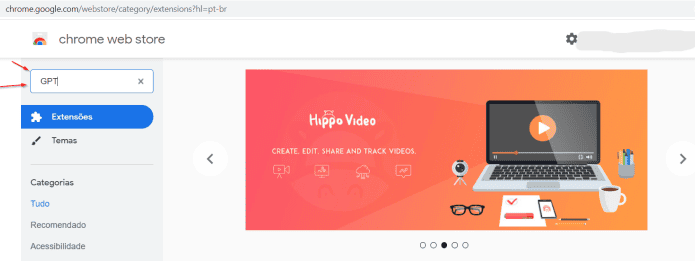Como adicionar o ChatGPT no Google Chrome
O Google Chrome é um navegador utilizado por muitas pessoas em todo o mundo, diariamente. Para tornar o uso da ferramenta mais completo, existem diversas extensões para variados fins, inclusive os que contam com Inteligência Artificial, como o ChatGPT.
Para quem utiliza o ChatGPT no dia a dia, seja para auxiliar no trabalho, nos estudos e até na vida pessoal, contar com uma extensão direta do recurso diretamente no navegador do Google pode ser de grande ajuda.
Se você é do time que conta com o ChatGPT para diversas atividades, e ao mesmo tempo utiliza o Google Chrome, veja abaixo como otimizar o uso das duas ferramentas através da extensão da IA no navegador.
Como adicionar o ChatGPT no Google Chrome
De forma geral, instalar extensões no Google Chrome é bastante fácil e rápido, não sendo diferente para o ChatGPT.
Segundo o suporte do navegador do Google, para instalar uma extensão você deve:
Abrir a Chrome Web Store;
Localizar e selecionar a extensão desejada;
Selecionar Usar no Chrome;
Para algumas extensões, será avisado se forem necessárias permissões ou dados. Para aprovar, selecione Adicionar extensão.
Importante: aprove apenas extensões confiáveis.
Para usar a extensão, selecione o ícone à direita da barra de endereço.
Leia mais:
Navegador lento? Google Chrome vai te ajudar com desempenho
Google Chrome: como informar um problema no PC, Android e iPhone
ChatGPT: agora dá para conversar com áudios sem precisar baixar aplicativo
Importante: não é possível adicionar extensões quando você navega no modo de navegação anônima ou como convidado. Se você estiver usando um computador no trabalho ou na escola, é possível que sua organização bloqueie algumas extensões.
Instalar o ChatGPT no Google Chrome
Seguindo o passo a passo anterior, podemos encontrar a extensão do ChatGPT no Chrome Web Store.
Tempo necessário: 3 minutos
Acesse a página oficial da extensão do ChatGPT no Chrome Web Store
Clique em “Adicionar ao Chrome”
Confirme a execução na janela pop-out
Clique em “Adicionar extensão”
Fixe a extensão na barra de tarefas
Clique no ícone de extensões no canto superior direito;
Procure por ChatGPT Search e clique no ícone de alfinete até que ele fique azul.
Pronto!
Para começar a pesquisar, basta digitar o tema desejado na barra de pesquisa superior.
Existem diversas extensões do ChatGPT para o Chrome, e o processo de instalação é o mesmo para todos. Alguns exemplos:
ChatGPT Chrome Summary: extensão que acessa o ChatGPT na barra de ferramentas do Chrome e ao ver um vídeo no YouTube é possível resumir o conteúdo pelo bot.
ChatGPT Writer: extensão que escreve respostas de e-mails e mensagens. Basta fazer um comando para o bot com as informações necessárias.
ChatGPT for Google: extensão que mostra a resposta da IA ao lado dos resultados do Google, Bing, DuckDuckGo e outros mecanismos de busca.
Chat GPT Extension: extensão desenvolvida especificamente para organizar e acessar suas interações sem esforço, independentemente da última vez que se envolveu.
O post Como adicionar o ChatGPT no Google Chrome apareceu primeiro em Olhar Digital.